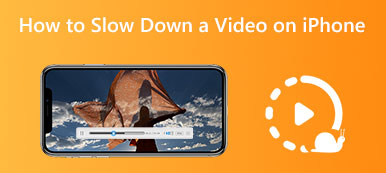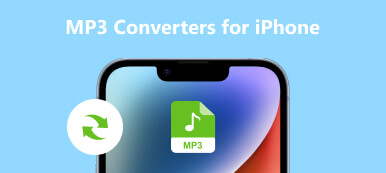En la era digital actual, capturar y compartir videos se ha convertido en una parte integral de nuestras vidas. Cambiar el color de fondo es una forma efectiva de elevar los videos de tu iPhone. Si no sabes cómo hacerlo, ¡estás de suerte! Esto lo guiará a través de cambiar el color de fondo en los videos de tu iPhone. Esto le ayudaría a agregar un toque personal y mejorar el atractivo visual de su metraje.
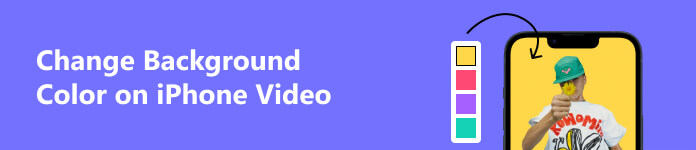
- Parte 1: Cómo cambiar el color de fondo del video del iPhone en Vid.Fun
- Parte 2: Cómo cambiar el color de fondo en iPhone Video con iMovie
- Parte 3: Preguntas frecuentes sobre cómo cambiar el color de fondo del video del iPhone
Parte 1: Cómo cambiar el color de fondo del video del iPhone en Vid.Fun
¿Quieres cambiar el color de fondo del vídeo del iPhone en otros dispositivos? Puedes probar la aplicación Vid.Fun en tu Android. Este es un potente editor y creador de videos en su dispositivo móvil. Además del color puro, este software puede ayudarte a cambiar el fondo del vídeo con diferentes plantillas. E incluso puedes agregar otra imagen superpuesta como fondo del video. Además, más funciones de Vid.Fun son recorte de video, recorte de imágenes, rotación de contenido, ajuste de video, filtros de video, texto y pegatinas, etc.
 Características:
Características:- Tenga funciones robustas y variadas para editar o crear un video.
- Cambia el fondo del video con color y otra imagen.
- Salida de video con alta resolución después de cambiar el fondo.
- Trabaje con video de iPhone sin problemas de formato incompatible.
Paso 1 Puedes tocar Agregar para agregar el video del iPhone a Vid.Fun. Antes de cambiar el fondo del video, también puede editar el video.
Paso 2 También puede recortar y cambiar la proporción del video. Luego puede hacer que el video encaje con el marco de fondo.
Paso 3 Hay muchos colores de fondo y plantillas que puede elegir para aplicar a la superposición. También puede agregar una imagen como fondo.
Paso 4 Después de cambiar el fondo, puede obtener una vista previa del video. y luego toca Guardar para guardar el video en el carrete de la cámara.
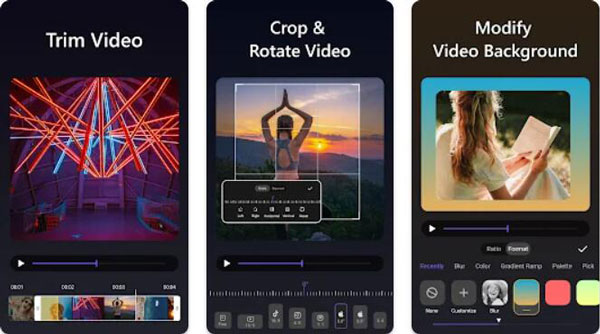
Parte 2: Cómo cambiar el color de fondo en iPhone Video con iMovie
Deberá usar una aplicación de edición de video para cambiar el color de fondo de un video en un iPhone. Una opción popular es iMovie, disponible de forma gratuita en la App Store. Puede utilizar iMovie para reducir la velocidad, acelerar o incluso combina videos en tu iPhone. Pero, si desea cambiar el color del video en iPhone con iMovie, solo puede aplicar un color sólido. Así es como puedes usar iMovie para cambiar el color de fondo en el video de tu iPhone:
Paso 1 Abra iMovie y toque el Agregar botón para iniciar un nuevo proyecto. Y luego toque Película para crear un nuevo proyecto de vídeo.
Paso 2 Pulsa para buscar Agregary encontrarás varias opciones para agregar a tu video actual. Entonces puedes tocar Antecedentes para elegir un color.
Paso 3 Puede experimentar con opciones como tono, saturación, brillo o incluso aplicar un filtro de color específico.
Paso 4 Una vez que esté satisfecho con los cambios de color de fondo, toque Terminado para guardar su video editado.
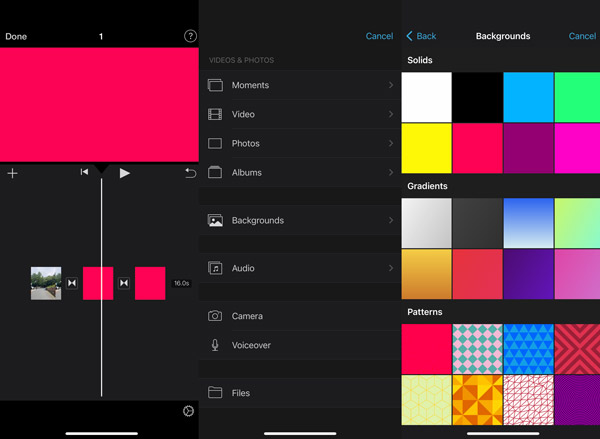
Parte 3: Preguntas frecuentes sobre cómo cambiar el color de fondo del video del iPhone
¿Puedo aplicar diferentes colores de fondo a diferentes secciones en un solo video?
Sí, la mayoría de las aplicaciones de edición de video te permiten aplicar diferentes colores de fondo a diferentes secciones o escenas dentro de un solo video. Esto se puede lograr cortando el video en segmentos o usando animaciones de fotogramas clave para cambiar el color de fondo en puntos específicos de la línea de tiempo.
¿Puedo cambiar el color de fondo del video conservando la transparencia?
Sí. Preservar la transparencia en un video generalmente requiere el uso de formatos de archivo específicos que admitan canales de transparencia, como el canal alfa. Si bien algunas aplicaciones de edición de video pueden admitir esta funcionalidad, se asocia más comúnmente con software de edición avanzado en plataformas de escritorio.
¿Cambiar el color de fondo afectará la iluminación y la exposición originales?
Sí. Al cambiar el color de fondo, puede afectar sutilmente la percepción de la iluminación y la exposición en los videos de su iPhone. Sin embargo, las aplicaciones modernas de edición de video le permiten mantener el equilibrio visual deseado. y deberías cambiar el color del iPhone al mismo que otros dispositivos para que pueda ver el video en el mismo color.
Conclusión
Siguiendo estos sencillos pasos, puede desbloquear un nuevo nivel de creatividad e impacto visual al cambiar el fondo de los videos de tu iPhone. Ya sea que sea un entusiasta de los videos ocasionales o un creador de contenido que busca la perfección, la capacidad de cambiar el color de fondo en los videos de su iPhone abre infinitas posibilidades. Entonces, ¿por qué esperar? Puede cambiar fácilmente el color de fondo con Vid.Fun si desea más opciones de color.